Slack – это мощная платформа для совместной работы, поддерживающая как настольную, так и веб-версию для ПК и Mac.
Приложение Slack для настольных ПК можно использовать бесплатно и оно имеет практически те же функции, что и браузерная версия Slack. Но какие отличия версии для настольных компьютеров выделяют ее?

Конечно, есть некоторые различия, но достаточно ли преимуществ использования настольного приложения Slack для перехода? Мы объясним все, что вам нужно знать, потому что сразу не все так понятно.
Уведомления на рабочем столе — вот почему вам следует использовать приложение Slack для ПК
Мы говорим «улучшенные уведомления на рабочем столе», потому что вы можете настроить уведомления через браузер, но это не так удобно. Основная причина проста: если вы закроете вкладку, в которой находится ваше рабочее пространство Slack, вы больше не будете получать уведомления. У вас должна быть открыта вкладка.
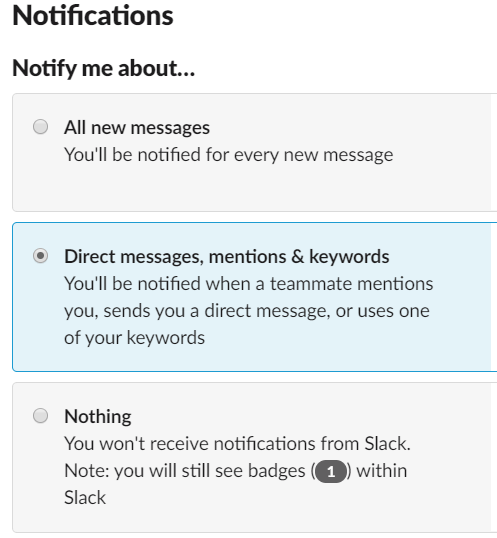
В настольном приложении Slack вы можете закрыть окно, и по умолчанию оно свернется в трей, и на этом этапе все уведомления, которые вы можете получить, все равно будут отображаться. Это позволит вам отключить Slack, но при этом вы не пропустите ничего важного.
Что касается фактической функциональности уведомлений, она очень похожа как на компьютере, так и в браузере. На обеих платформах вы можете изменить звуки уведомлений и установить настройки уведомлений для тем, на которые вы подписаны. Вы можете настроить уведомления для всех сообщений или только для сообщений, содержащих @упоминание или ключевое слово, которое вы включили в список ключевых слов на странице настроек уведомлений.
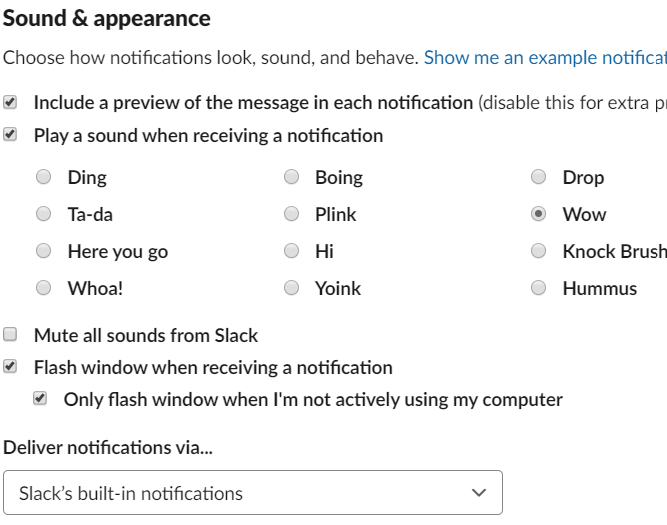
Две дополнительные функции на рабочем столе позволяют настроить способ доставки уведомлений. Вы можете выбрать доставку уведомлений через встроенную систему уведомлений Slack, через Центр действий Windows или сокращенное уведомление также через Центр действий Windows. Для уведомлений браузера вам необходимо использовать Центр действий Windows.
Вы также можете настроить мигание значка браузера при получении уведомления, чтобы не забывать об этом. Благодаря этим небольшим изменениям в настольном приложении Slack стало намного проще перехватывать каждое важное сообщение или разговор..
Дополнительные сочетания клавиш
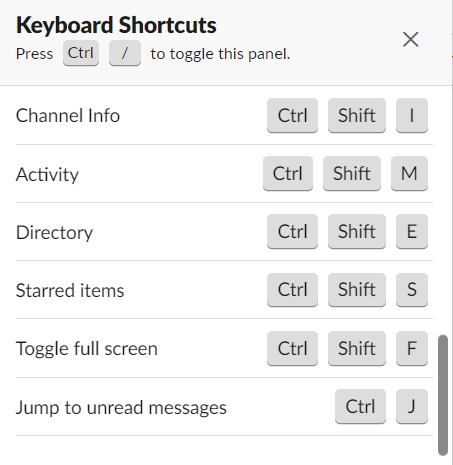
Использование настольного приложения Slack также предоставляет вам более широкий выбор сочетаний клавиш. Многие сочетания клавиш перенесены из браузера, но добавляются дополнительные. Это связано с тем, что для браузера зарезервировано множество ярлыков, которые освобождаются при использовании автономного настольного приложения.
Ниже мы предоставили обзор того, какие сочетания клавиш доступны только в настольном приложении Slack.
Ctrl+F – использовать поиск Slack
Ctrl+Shift+M – открыть панель действий
Ctrl+Shift+I – открыть панель сведений о канале
Ctrl+J – переход к непрочитанным сообщениям
Может показаться, что это не так уж и много, но эти несколько дополнительных ярлыков помогают повысить удобство. Например, мы все знаем, что в Slack один из самых больших значений мощные поисковые системы в программном обеспечении для совместной работы в команде, поэтому возможность быстро перемещаться по нему с помощью Ctrl+F и не отрывать рук от клавиатуры, безусловно, будет сэкономьте время с помощью Slack.
Более удобный запуск Slack
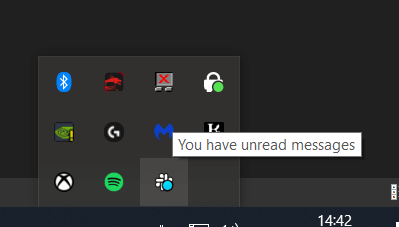
Вы можете настроить так, чтобы Slack запускался сразу после включения вашей системы. Кроме того, как только Slack открыт, он будет сворачиваться каждый раз, когда вы нажимаете кнопку закрытия окна, что означает, что он всегда находится в фоновом режиме и готов к доступу в любое время.
Приложение Slack для ПК — отличная альтернатива тем, кому нужен Slack под рукой. Конечно, вы также можете быстро получить доступ к Slack в браузере, но настольное приложение делает его немного удобнее.
Упрощенное переключение между командами Slack
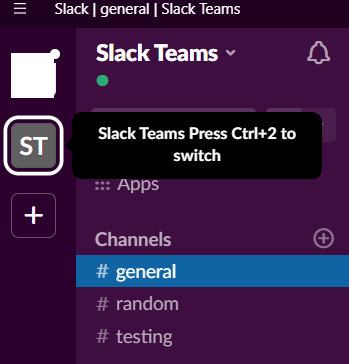
Функционал браузера для переключения между командами Slack работает следующим образом: вы входите в несколько команд и используете клавиши Ctrl + 1–9 для переключения между рабочими пространствами. Проблема в том, что браузер часто переопределяет эту команду, чтобы переключать вас между разными вкладками.
Решением может быть открытие нескольких вкладок в браузере и создание одной вкладки для каждой рабочей области, но это становится запутанным и утомительным, если вам нужно быстро просматривать несколько рабочих областей.
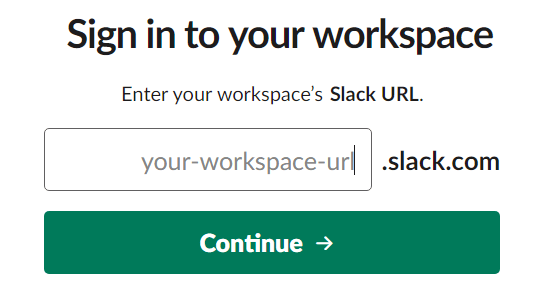
На рабочем столе команды Ctrl+1-9 будут работать без проблем, но вы также можете видеть свои рабочие области в левом верхнем углу — там есть небольшая панель, на которой видны все значки рабочих областей. В любой момент вы можете нажать кнопку +, чтобы добавить сюда еще.
Резюме: Slack Desktop не нужен, но он полезен
Самое замечательное в Slack то, что все функции уже доступны в браузере, но нельзя игнорировать дополнительное удобство использования настольного приложения. Это так же просто, как освободить больше сочетаний клавиш, больше свободы в управлении и отслеживании уведомлений, а также больше удобства при переключении между различными рабочими пространствами.
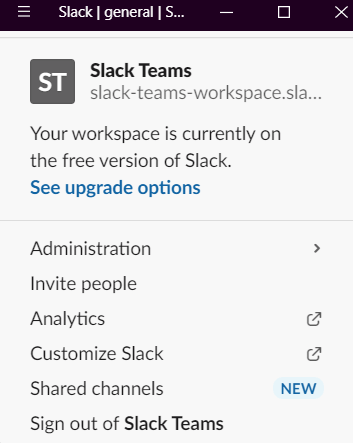
Вам также может понравиться то, что использование настольного приложения Slack позволяет изменять размер окна, что полезно при работе с небольшим дисплеем. Это возможно и в браузере, но тогда вам придется уменьшить размер всех остальных вкладок вашего браузера. Вы можете открыть другое окно браузера, но тогда это нарушит ваш рабочий процесс, поскольку вы постоянно переключаетесь между двумя окнами браузера.
Подводя итог, можно сказать, что преимущества небольшие, но достаточно удобные, чтобы их серьезно рассмотреть. Что вы думаете о Slack? Стоит ли использовать настольное приложение или вы предпочитаете использовать различное программное обеспечение для совместной работы в команде? Оставляйте свои мысли в комментариях.
.